This post is also avaiable in English. The translated post can be found here: Tutorial: How to use banking apps on rooted Android phones.
Hai semuanya. Seperti yang sempat saya beritahukan pada kiriman sebelumnya, kali ini saya kembali hadir dengan kiriman tutorial yaitu cara agar dapat menggunakan aplikasi perbankan pada ponsel yang telah di-root.
Untuk mengikuti tutorial ini, pastikan kalian sudah memiliki ponsel yang di-root ya. Soalnya pada kiriman ini saya tidak mengajarkan bagaimana cara root. Namun bagi yang belum memilikinya karena mungkin masih ragu, kalian bisa membaca kiriman "Pengalaman menggunakan ponsel root, beserta alasannya" terlebih dahulu.
Sebelum kita mulai,
Seperti yang sudah banyak diketahui, beberapa aplikasi dengan sengaja melarang penggunaannya pada ponsel yang telah di-root. Tentu saja dengan alasan keamanan. Ya, biasanya mereka adalah aplikasi perbankan atau keuangan. Selain pelarangan, ada juga pendekatan lain yang sedikit lebih longgar. Misalnya saja, salah satu aplikasi obrolan (chat) dan salah satu aplikasi pemesanan transportasi daring (ride sharing). Mereka tidak memblokir, namun akan mengirimkan "sedikit" informasi tambahan ke layanan mereka jika ponsel kita di-root.
Fokus pada kiriman kali ini adalah yang pertama, di mana aplikasi menjadi tidak dapat dipakai sama sekali. Sebelum kita mulai, saya beritahukan dahulu spesifikasi yang digunakan. Mungkin ada beberapa langkah maupun istilah yang berbeda di perangkat dan sistem operasi lain, namun seharusnya dapat disesuaikan seperlunya. Harap dicatat, saya hanya membahas root dengan Magisk dalam tutorial ini.
- Perangkat: Xiaomi Redmi Note 3
- Sistem operasi: MIUI Global 10.2.1.0
- Recovery boot: TWRP 3.2.1.0 Kenzo
- Root: Magisk 20.4
- Root manager: Magisk Manager 7.5.1
Siasat dasar: Magisk Hide (Contoh aplikasi: Mega Mobile)
Kebanyakan aplikasi dapat digunakan kembali pada ponsel yang di-root setelah mengikuti langkah-langkah ini. Cobalah langkah ini terlebih dahulu, namun jika tidak berhasil, silakan lanjutkan ke langkah-langkah pada siasat berikutnya.
Contoh aplikasi yang saat ini dapat ditembus dengan siasat ini adalah Mega Mobile. Mega Mobile sendiri akan menampilkan pesan: "Info: Untuk keamanan transaksi perbankan Anda, aplikasi Mega Mobile tidak dapat digunakan pada perangkat yang sudah di Root / Jailbreak. Silakan menggunakan SMS banking" saat dibuka pada ponsel yang di-root.
Aplikasi perbankan lainnya seperti Sakuku dan Mandiri Online awalnya juga bisa ditembus dengan siasat dasar ini. Saat BCA Expoversary 2019 dulu misalnya, aplikasi Sakuku masih dapat dibuka dengan teknik ini. Namun pada BCA Expoversary terakhir, teknik ini tidak dapat digunakan lagi. Saya sendiri tidak tahu kapan pastinya celah ini diperbaiki. Begitu pula dengan Mandiri Online, pada awal 2020, teknik ini masih dapat digunakan, namun sekarang tidak lagi.
Berikut langkah-langkahnya:
- Buka aplikasi Magisk Manager
- Sentuh menu hamburger di pojok kiri atas
- Sentuh Settings
- Pada bagian Magisk, aktifkan toggle Magisk Hide di sebelah kanan
- Tutup dan buka kembali aplikasi Magisk Manager
- Sentuh menu hamburger di pojok kiri atas
- Sentuh Magisk Hide
- Pada nama aplikasi yang tidak bisa dibuka, centangkan lingkaran di sebelah kanan
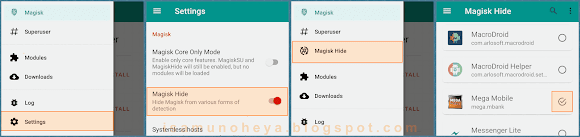
Siasat menengah: Repackage Magisk Manager (Contoh aplikasi: Sakuku)
Pengecekan pada beberapa aplikasi tidak hanya sekadar mengecek flag pada sistem operasi maupun mencoba menulis berkas di partisi root. Mereka bahkan akan membaca aplikasi apa saja yang dipasang oleh pengguna di ponselnya, mengirimkannya ke server mereka, lalu dicocokan dengan daftar blokir yang mereka miliki. Jika ditemukan aplikasi yang memenuhi kriteria (dalam hal ini Magisk Manager), maka penggunaan aplikasi tidak dapat dilanjutkan.
Dengan siasat ini, kita akan mengubah nama APK dan nama App dari Magisk Manager ini. Nantinya pada saat dicocokkan, server mereka seolah tidak menemukan aplikasi yang terlarang pada ponsel kita. Sebagai informasi, Magisk Manager secara baku memiliki nama APK "com.topjohnwu.magisk" dan nama App "Magisk Manager".
Contoh aplikasi yang saat ini dapat ditembus dengan siasat ini adalah Sakuku. Sakuku sendiri akan menampilkan pesan: "Maaf, ponsel tidak dapat melakukan registrasi Sakuku. Hubungi Halo BCA di 1500888" saat dibuka pada ponsel yang di-root. Pastinya kalian juga ingin menggunakan Sakuku pada ponsel root kan, karena terkadang ada potongan khusus jika membayar dengan aplikasi ini, terutama saat BCA Expoversary.
Aplikasi perbankan lainnya seperti Mandiri Online terkadang juga bisa ditembus dengan siasat menengah ini, tergantung versi Magisk dan Magisk Manager yang digunakan. Namun jika tidak berhasil, kalian bisa mencoba langkah-langkah di siasat lanjutan.
Berikut langkah-langkahnya:
- Buka aplikasi Magisk Manager
- Sentuh menu hamburger di pojok kiri atas
- Sentuh Settings
- Pada bagian General, sentuh Hide Magisk Manager
- Ketikkan nama App yang diinginkan dengan menghindari kata Magisk
Di sini saya menggunakan "Magısk Manager" dengan i tanpa titik di atasnya (ı) pada kata Magisk. - Sentuh OK
- Tunggu hinga proses penyembunyian selesai dan aplikasi tertutup
- Buka aplikasi Magisk Manager
- Pastikan ada nama APK acak yang muncul di informasi Magisk Manager
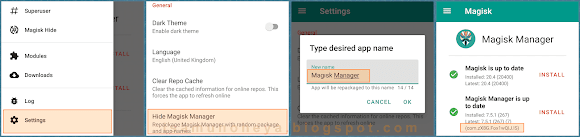
Siasat lanjutan: Dual Apps (Contoh aplikasi: Mandiri Online)
Ini adalah pengecekan yang paling ekstrem. Bila setelah kedua siasat di atas dilakukan aplikasi masih tidak bisa dijalankan, maka kemungkinan mereka mengenali tanda tangan, hash, ataupun ikon dari aplikasi yang masuk dalam daftar blokir mereka. Karena teknik pengecekan ini cukup kompleks, di mana setiap aplikasi yang ada di ponsel kita akan dicoba untuk diekstrak dan dianalisis, biasanya halaman pemuatan (loading) aplikasi ini akan relatif lebih lama.
Dengan siasat ini, kita akan mengisolasi aplikasi yang bermasalah tadi. Dengan masuk ke sistem (log-in) dengan akun pengguna baru, serta memasang dan menjalankannya di akun baru ini, tentunya saat aplikasi ini melakukan pengecekan, mereka tidak dapat menemukan aplikasi lain yang dijalankan oleh pengguna yang sama. Ini artinya aplikasi-aplikasi lain yang telah terpasang di akun pengguna utama, termasuk Magisk Manager, tidak dapat dianalisis oleh mereka.
Contoh aplikasi yang saat ini dapat ditembus dengan siasat ini adalah Mandiri Online. Mandiri Online sendiri akan menampilkan pesan: "ER-R4 : Aplikasi Mandiri Online tidak dapat dijalankan pada device yang di telah root"[sic] saat dibuka pada ponsel yang di-root. Pastinya kalian juga ingin menggunakan Mandiri Online pada ponsel root kan, karena untuk menggunakan Internet Banking dari peramban pun kita tetap harus melakukan otentitikasi dengan aplikasi ini. Selain itu, nampaknya Mandiri juga tidak lagi mengeluarkan token fisik. Saya sendiri sudah beberapa kali ke kantor cabang Mandiri (bahkan ke dua cabang yang berbeda), namun selalu dikatakan sudah habis.
Berikut langkah-langkahnya:
- Buka aplikasi Security
- Sentuh Dual apps di bagian bawah
- Pada nama aplikasi yang tidak bisa dibuka, aktifkan toggle di sebelah kanan
- Tunggu hingga proses selesai
- Sentuh ikon dari aplikasi yang bermasalah pada launcher
- Sentuh kembali ikon yang memiliki tanda Dual apps
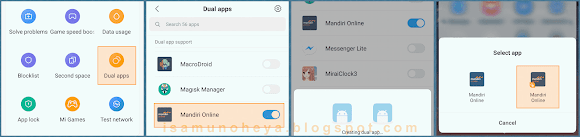
Sebelum kita akhiri,
Bagi yang memiliki ponsel root, apakah kalian merasa terbantu dengan tutorial ini? Saya harap kalian dapat selalu mendukung blog ini. Dan jangan lupa ceritakan juga ya kesan dan pesan kalian di kolom komentar di bawah ya.
Sedangkan bagi yang belum, saya harap dengan adanya tutorial ini kalian tidak ragu ketika hendak melakukan root pada ponsel kalian, karena seperti yang pernah saya sampaikan, sebenarnya ada banyak manfaatnya.
Silakan baca juga tutorial lainnya dari Isamu no Heya. Akhir kata, sampai jumpa di kiriman selanjutnya!






Di xiamomi bisa tembus dgn dual akun, tp bagaimana Cara bikin dual akun di hp lain atau ROM lain seprti AOSP?
ReplyDeleteSesuai dokumentasi AOSP*, dual akun hanya bisa digunakan mulai Android 5.0. Untuk membuatnya, cukup ke Settings > Users & Accounts > Users > Add User. Berikut screenshotnya: https://1.bp.blogspot.com/-groRO0BenOk/X8C0jMOXzvI/AAAAAAAACV8/PDBuhbSX-KAMtqMhNFx3_0gHA5itPilhwCLcBGAsYHQ/s586/Screenshot%2Bfrom%2B2020-11-27%2B15-10-10.png
Delete*https://source.android.com/devices/tech/admin/multi-user#applying_the_overlay
Setelah membuat user baru seharusnya Magisk tidak otomatis terpasang di user tersebut. Namun, jika ternyata ikut terpindah kita dapat dengan mudah menghapusnya untuk user itu saja dengan perintah: "pm uninstall -k --user user-id package-name".
DeleteSelengkapnya bisa dibaca di sini: https://www.maketecheasier.com/uninstall-system-apps-without-root-android/
Tutor yg mandiri gmn ya? Buka aplikasi security? Nama apps nya apa ya?
ReplyDeleteYa, namanya aplikasinya Security, bawaan dari MIUI.
DeleteKalau tidak pakai Xiaomi, bisa dicoba langkah-langkah di sini: https://www.howtogeek.com/333484/how-to-set-up-multiple-user-profiles-on-android/